Jak tworzyć i używać kopii zapasowych za pomocą WooCommerce
Opublikowany: 2017-05-19Kopie zapasowe — to zniechęcające słowo, prawda? Samo usłyszenie tego prawdopodobnie sprawia, że myślisz o swoim cennym czasie zmarnowanym na kilka skomplikowanych, ręcznych procesów obejmujących bazy danych i katalogi FTP.
Ale to wszystko jest mitem, który z radością obalamy. Prawda jest taka: dzięki nowoczesnym wtyczkom tworzenie kopii zapasowych dla WooCommerce jest teraz szybkie i niewiarygodnie łatwe — i przywracanie ich, jeśli zajdzie taka potrzeba .
Już wiesz, że musisz tworzyć kopie zapasowe swojego sklepu i jego danych. Ale możesz nie wiedzieć, jak tworzyć kopie zapasowe i zarządzać nimi bez bólu głowy.
Dzisiaj pokażemy Ci jak. Czytaj dalej, aby dowiedzieć się, w jaki sposób możesz utworzyć kopię zapasową swojego sklepu w każdej sytuacji za pomocą Jetpack i jak prawidłowo korzystać z tych kopii zapasowych w nagłych wypadkach.
Dlaczego kopie zapasowe są ważne i kiedy możesz ich potrzebować
Jeśli niedawno zaktualizowałeś WooCommerce, być może zauważyłeś taką informację na swojej stronie Wtyczki:
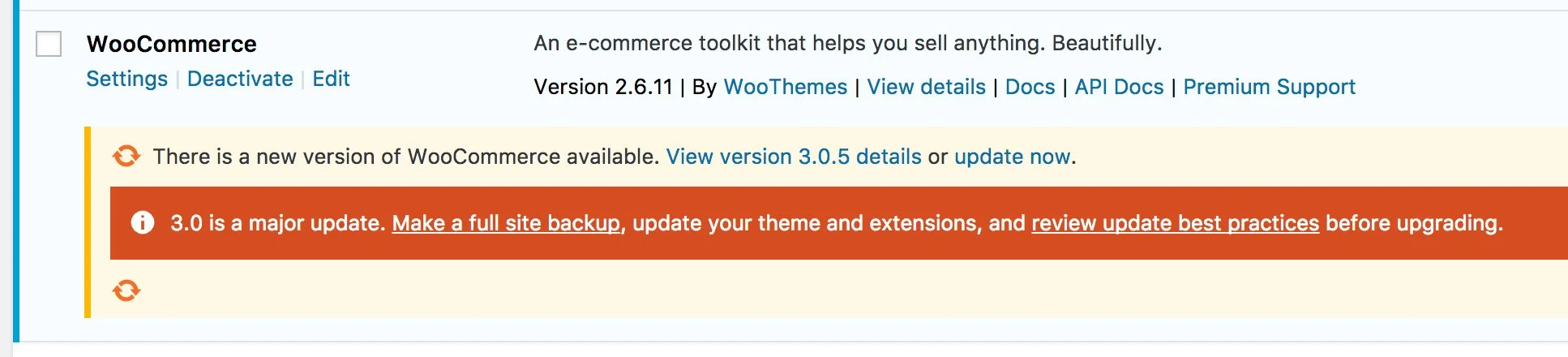
Główne aktualizacje, takie jak te, sprawiają, że najlepiej mieć kopie zapasowe swojej witryny WooCommerce . Chociaż spodziewamy się, że proces aktualizacji przebiegnie sprawnie, nie zawsze możemy przewidzieć wynik — zwłaszcza jeśli używasz dużo niestandardowego kodu, wtyczek innych firm lub od jakiegoś czasu nie aktualizujesz motywu lub rozszerzeń WooCommerce.
Posiadanie nowej kopii zapasowej witryny oznacza, że jeśli zaktualizujesz i wyśledzisz problem, możesz szybko przywrócić działającą wersję. Następnie możesz przejrzeć aktualizację w witrynie tymczasowej lub w czasie przestoju.
Kopie zapasowe są również kluczowe w przypadku katastrofy , takiej jak awaria serwera — co jest bardzo mało prawdopodobne, ale nie niemożliwe — lub przypadkowe usunięcie niektórych plików (przyznaj, że wszyscy to zrobiliśmy). Posiadanie gotowej kopii zapasowej oznacza, że możesz przywrócić witrynę i wrócić do pracy.
Krótko mówiąc, kopie zapasowe oszczędzają bóle głowy, utratę danych i — co najważniejsze — utratę sprzedaży z powodu przestojów.
Jak wykonać kopię zapasową witryny (bez żadnych kłopotów)
Istnieje wiele narzędzi, które oferują tworzenie kopii zapasowych bazy danych WordPress oraz niektórych lub wszystkich plików. Różnią się ceną, korzyściami i przyjaznością dla użytkownika. Jest w czym wybierać!
Naszym ulubionym narzędziem do tworzenia kopii zapasowych WooCommerce jest Jetpack , który oferuje:
- Codzienne kopie zapasowe całej witryny w czasie rzeczywistym .
- Przechowywanie kopii zapasowych poza siedzibą firmy (nie ma więc obaw, jeśli coś stanie się z Twoim serwerem).
- Automatyczne przywracanie kopii zapasowych jednym kliknięciem .
Jetpack wykonuje również codzienne skanowanie bezpieczeństwa i może ostrzegać Cię za pośrednictwem poczty e-mail w przypadku wykrycia podejrzanych wtyczek lub innych zagrożeń, dzięki czemu Twoja witryna jest w pełni przejrzysta.
To, co naprawdę podoba nam się w tej opcji, to to, że możesz ją poważnie ustawić i zapomnieć. Gdy kopie zapasowe Jetpack zostaną aktywowane, Twoje dane będą zapisywane codziennie i nigdy nie będziesz musiał o tym myśleć ani ponownie dotykać ustawień. Ale jeśli kiedykolwiek będziesz w potrzebie, wystarczy otworzyć Jetpack z pulpitu nawigacyjnego, aby rozpocząć proces przywracania .
Dowiedz się więcej o tym, jak wtyczka Jetpack obsługuje kopie zapasowe tutaj i wybierz plan, aby rozpocząć tworzenie kopii zapasowej witryny tutaj.
Chociaż Jetpack zdecydowanie nie jest jedyną opcją tworzenia kopii zapasowych za pomocą WooCommerce i WordPress, ma najgłębszą integrację i najniższą krzywą uczenia się. Dlatego gorąco polecamy, zwłaszcza jeśli dopiero zaczynasz lub nie chcesz zbytnio myśleć o tworzeniu kopii zapasowych danych.
Przywracanie kopii zapasowych jak profesjonalista
Jeśli używasz Jetpack, niewiele można zrobić, jeśli chodzi o tworzenie kopii zapasowych lub zarządzanie nimi. Ale jeśli potrzebujesz znaleźć i przywrócić określoną kopię zapasową, oto jak zrobić to jak profesjonalista .
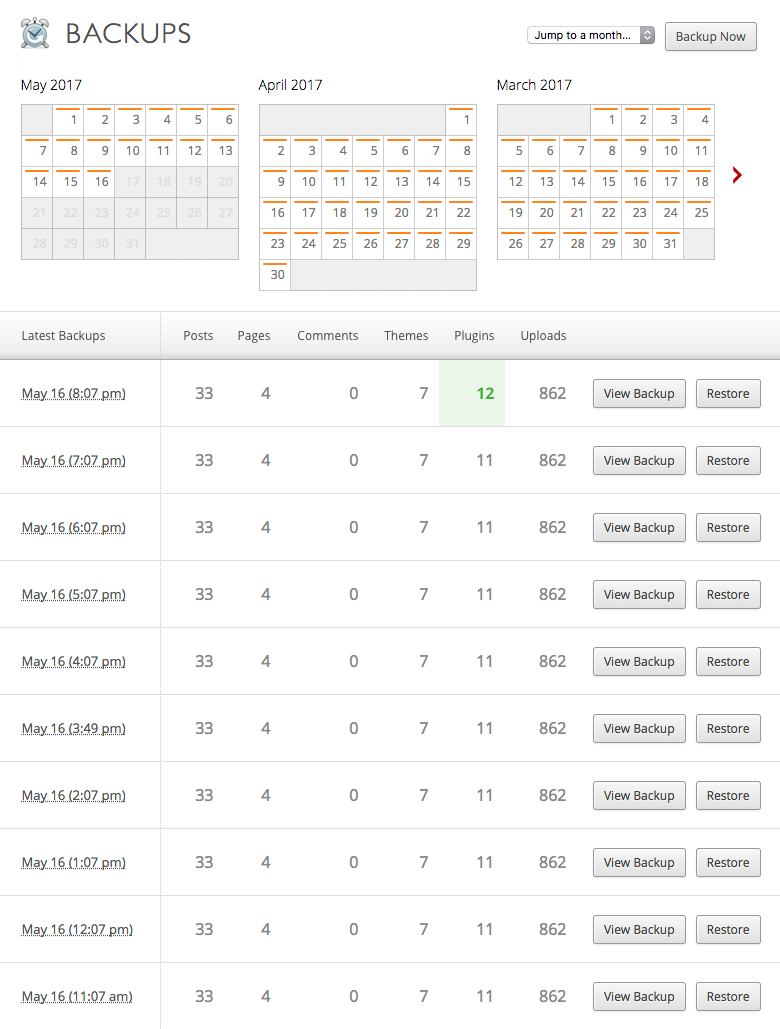
Przeglądając kopie zapasowe, możesz znaleźć tę, której potrzebujesz (lub zawęzić opcje do takiej, która nie powoduje problemów z wtyczką lub aktualizacją), sprawdzając godzinę i datę oraz liczbę postów, wtyczek, przesłanych plików i innych danych związanych z każdy . Jeśli kopie zapasowe z całego dnia nie zadziałają, możesz kliknąć kalendarz, aby cofnąć się w czasie tak daleko, jak to konieczne.
Po znalezieniu kopii zapasowej, która będzie dla Ciebie odpowiednia, wystarczy kliknąć „Przywróć” po prawej stronie. Zakładając, że już połączyłeś się ze swoją witryną za pośrednictwem Jetpack (lub dodałeś alternatywną lokalizację przywracania, co wyjaśnimy za chwilę), kopia zapasowa będzie dostępna do natychmiastowego przywrócenia .
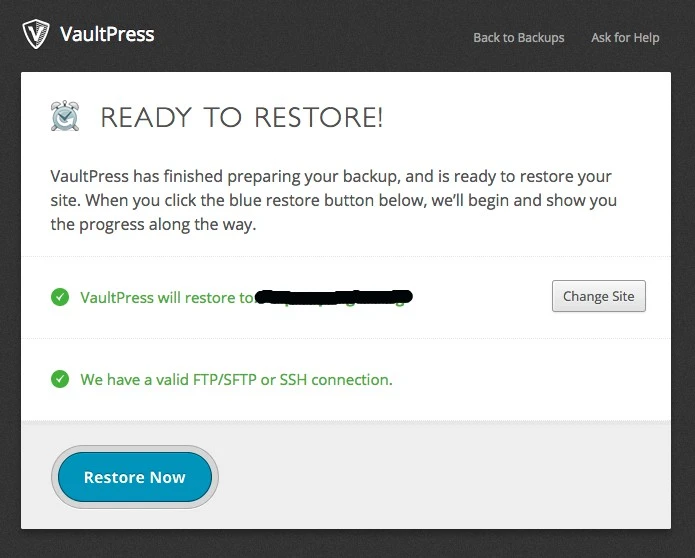
Gdy oddasz kciuk, Twoje dane zaczną się przywracać. Ten proces może potrwać od kilku minut do kilku godzin, w zależności od rozmiaru witryny , ale możesz opuścić stronę — gdy wszystko się zakończy, otrzymasz e-maila.

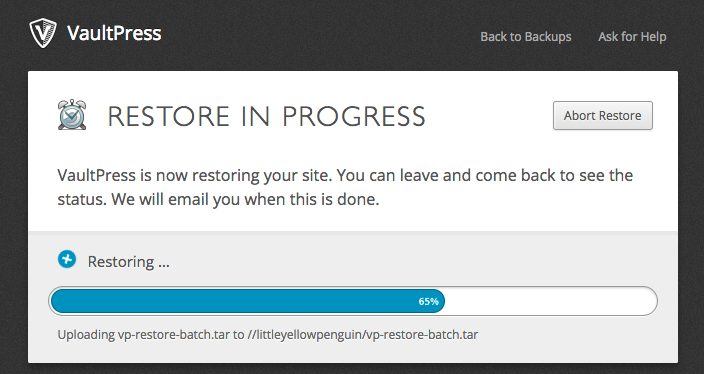
Oto więcej informacji o tym, jak działa proces przywracania jednym kliknięciem i jak z niego korzystać.
Jak uniknąć utraty danych podczas przywracania kopii zapasowej (lub może być konieczne)
Jednym z najczęstszych pytań, które słyszymy, jest „jak mam przywrócić kopię zapasową bez utraty zamówień, które właśnie nadeszły?”
To kolejny powód, dla którego zalecamy posiadanie witryny testowej — zasadniczo duplikatu wersji Twojego sklepu, którego używasz wyłącznie do testowania .
Niektórzy gospodarze oferują to jako część pakietu hostingowego. Lub jeśli używasz Jetpack, możesz utworzyć go w locie, przywracając jedną z ostatnich kopii zapasowych w innej lokalizacji.
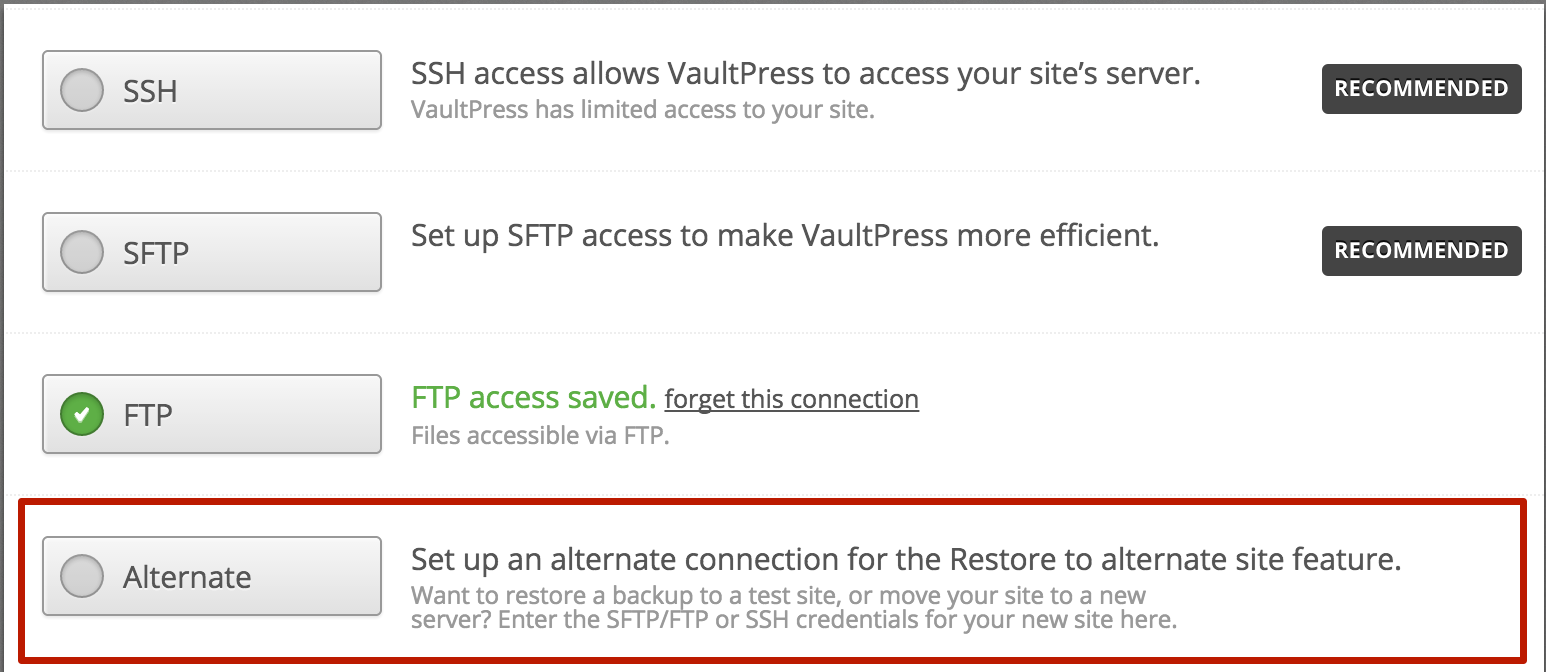
Ale jeśli nie pracujesz z witryną testową i chcesz zaktualizować WooCommerce lub inną główną wtyczkę/rozszerzenie (i uważasz, że być może będziesz musiał przywrócić kopię zapasową, jeśli coś wygląda dziwnie), postępuj zgodnie z tym procesem, aby uniknąć utraty danych :
- Tymczasowo zatrzymaj wszystkie nowe zamówienia, edycje produktów itp. w swojej witrynie — wtyczka, taka jak Tryb konserwacji, może pomóc Ci z wdziękiem poradzić sobie z tym.
- Wykonaj kopię zapasową na żądanie ; z systemem tworzenia kopii zapasowych Jetpack, odbywa się to poprzez kliknięcie przycisku „Utwórz kopię zapasową” w prawym górnym rogu pulpitu nawigacyjnego. Upewnij się, że kopia zapasowa została ukończona, zanim przejdziesz dalej.
- Kontynuuj wprowadzanie wtyczek/rozszerzeń/innych głównych aktualizacji witryny.
- Jeśli coś jest zepsute, przywróć kopię zapasową . Jeśli nie (lub jeśli zauważysz tylko drobne błędy), kontynuuj.
- Wyprowadź witrynę z trybu konserwacji lub w inny sposób przywróć ją do działania. Opcjonalnie wykonaj kolejną kopię zapasową na żądanie, zanim zaczniesz wprowadzać jakiekolwiek inne zmiany, na wszelki wypadek.
Przestrzeganie tego procesu pomoże Ci uniknąć przywracania kopii zapasowej, która nie zawiera Twoich ostatnich zamówień (i przypadkowej utraty działalności niektórych klientów).
Chociaż witryna testowa może być najlepszą opcją na dłuższą metę lub w przypadku dużych aktualizacji, jest to również świetne rozwiązanie dla małych aktualizacji, a nawet takich rzeczy, jak zmiany motywu, gdzie prawdopodobnie nie będziesz musiał przywracać… ale nadal nie chcesz podjąć ryzyko.
Kilka ostatnich wskazówek dotyczących zarządzania kopiami zapasowymi sklepu
Oto kilka innych rzeczy, o których należy pamiętać, jeśli chodzi o tworzenie kopii zapasowych (i przywracanie) danych za pomocą WooCommerce:
- Przechowuj kopie zapasowe poza siedzibą firmy . Jeśli coś stanie się z Twoją witryną i jest ona niedostępna, Twoje kopie zapasowe nie pomogą, chyba że możesz się do nich dostać! Jetpack domyślnie przechowuje kopie zapasowe poza siedzibą firmy, a także można pobierać kopie, aby przechowywać je lokalnie.
- Częstotliwość tworzenia kopii zapasowych zależy od Ciebie , ale jeśli czujesz, że trochę przesadzasz, prawdopodobnie jesteś na dobrej drodze. Najlepsze są kopie zapasowe co godzinę lub co najmniej codziennie — nawet małe sklepy zazwyczaj odnotowują wiele krytycznych zmian co tydzień lub co miesiąc.
- Unikaj przywracania do działającej witryny, gdy tylko jest to możliwe , lub (jeśli jest to nieuniknione) staraj się ograniczyć aktywność tworzenia kopii zapasowych/przywracania do cichych okresów. Możesz znaleźć ruch w swojej witrynie na pulpicie nawigacyjnym WordPress lub w Google Analytics.
- Niektóre narzędzia umożliwiają tworzenie i/lub przywracanie częściowych kopii zapasowych , co może oszczędzić mnóstwo czasu, ale bądź ostrożny z tą opcją — zapomnienie o tworzeniu kopii zapasowych lub przywracaniu podstawowych plików WordPress może zepsuć Twój sklep!
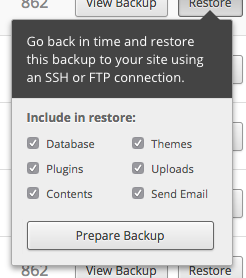
Kopie zapasowe mogą zaoszczędzić czas, bóle głowy, a nawet pieniądze
Tworzenie kopii zapasowej witryny to nie tylko coś, co powinieneś robić tylko w przypadku klęski żywiołowej lub dziwacznego wypadku. Jest to również najlepsza praktyka, która może zaoszczędzić mnóstwo bólu głowy podczas aktualizacji sklepu lub wprowadzania zmian w jego projekcie lub funkcjonalności.
Regularne tworzenie kopii zapasowych, prawidłowe ich przywracanie i zarządzanie nimi zgodnie z powyższymi wskazówkami pozwoli zaoszczędzić czas… a do tego prawdopodobnie także trochę pieniędzy. A wszystko, co możemy zrobić, aby pomóc Ci zwiększyć Twoje przychody, to wygrana w naszej książce!
Masz pytania dotyczące tworzenia kopii zapasowych, używania Jetpack do zarządzania nimi lub przywracania kopii zapasowej w witrynie WooCommerce? Daj nam znać w komentarzach, chętnie pomożemy.
- Jak zbudować swój sklep WooCommerce, aby trwał?
- Znaczenie aktualizowania sklepu
- Bezpieczeństwo WooCommerce: 7 rzeczy, które powinieneś zrobić najpierw
